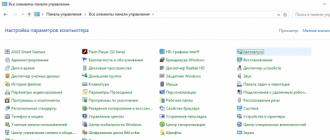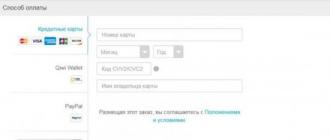সমস্ত ব্যবহারকারীর ডেটা আইফোনে সংরক্ষণ করা হয়। ডিভাইসটি অন্য ব্যক্তির কাছে স্থানান্তর করার আগে, সেগুলি অবশ্যই মুছে ফেলতে হবে বা প্রথমে একটি ব্যাকআপ ব্যবহার করে সরাতে হবে৷ এর পরেই স্মার্টফোনটি নতুন মালিককে দেওয়া যাবে। এর পরে, আমরা আপনাকে বিস্তারিতভাবে বলব কিভাবে আপনার আইফোন বিক্রি করার আগে পরিষ্কার করবেন।
কি অপসারণ করা প্রয়োজন
আপনি যদি আইফোন থেকে সমস্ত অ্যাকাউন্ট আনলিঙ্ক না করেন এবং সংশ্লিষ্ট পরিষেবাগুলি অক্ষম না করেন, তবে ডিভাইসটি পুনরায় বিক্রয় করার পরেও, এটি ট্র্যাক করা এবং ফেরত দেওয়া যেতে পারে। ক্রেতাকে প্রতারণার অভিযোগ থেকে বিরত রাখতে, আপনাকে অবশ্যই:
- FaceTime এবং iMessage বন্ধ করুন। এটি আইফোন সেটিংসের মাধ্যমে করা যেতে পারে।
- আপনার ফোন থেকে আপনার iCloud অ্যাকাউন্ট লিঙ্কমুক্ত করুন. সরাসরি বা দূরবর্তীভাবে।
- অ্যাপ্লিকেশনগুলিতে মিডিয়া ফাইল আমদানি অক্ষম করুন।
- ক্রেডিট এবং ডেবিট কার্ড, Apple Pay এবং অন্যান্য অর্থপ্রদানের তথ্য মুছুন।
- আমার আইফোন খুঁজুন এবং শেষ অবস্থান ভাগ করা বন্ধ করুন।
অতিরিক্তভাবে, আপনার অন্যান্য ব্যবহারকারীর তথ্য (নোট, ক্যালেন্ডার ডেটা, পরিচিতি) ডিভাইসটি সম্পূর্ণরূপে সাফ করা উচিত। কিন্তু শুধুমাত্র একটি ব্যাকআপ তৈরি এবং iCloud অ্যাকাউন্ট নিষ্ক্রিয় করার পরে।
মিডিয়া ফাইল মুছে ফেলা হচ্ছে
আপনি আপনার ফটো, ভিডিও এবং অন্যান্য ব্যক্তিগত ডেটা পরিষ্কার করার আগে, আপনাকে সেগুলিকে ক্লাউড বা অন্য ডিভাইসে স্থানান্তর করতে হবে। আপনি এটি বিভিন্ন উপায়ে করতে পারেন:
- iTunes এর মাধ্যমে। এটি করার জন্য, USB এর মাধ্যমে আপনার কম্পিউটারে আপনার iPhone সংযোগ করুন এবং ডিভাইসের একটি ব্যাকআপ কপি তৈরি করুন। এর পরে, এটি অন্য অ্যাপল ডিভাইসে স্থানান্তর করা যেতে পারে।
- iCloud এর মাধ্যমে। এটি করতে, ডিভাইস সেটিংসে "ডেটা ব্যাকআপ" বিকল্পটি সক্রিয় করুন। এর পরে, সমস্ত ডেটা ক্লাউড স্টোরেজে স্থানান্তর না হওয়া পর্যন্ত অপেক্ষা করুন।
- অন্যান্য পরিষেবা ব্যবহার করে। এটি করার জন্য, আপনি ফটো এবং ভিডিওগুলিকে অন্য ক্লাউডের সাথে সিঙ্ক্রোনাইজ করতে পারেন বা কেবল ইমেলের মাধ্যমে নিজের কাছে প্রেরণ করে৷ এই ক্ষেত্রে, পরিচিতি, নোট এবং অন্যান্য তথ্য ম্যানুয়ালি বা iCloud এর মাধ্যমে কপি করতে হবে।
গুরুত্বপূর্ণ ডেটা সরানো হয়েছে তা নিশ্চিত করার পরেই আপনি এটি আইফোন থেকে মুছে ফেলতে পারেন। আপনি যদি তাদের iCloud এ স্থানান্তরিত করেন, তাহলে প্রথমে আপনার অ্যাকাউন্ট থেকে লগ আউট করুন। অন্যথায়, তথ্য মেঘ থেকে অদৃশ্য হয়ে যাবে।
আপনি একটি আইফোন কেনার আগে, নিশ্চিত করুন যে এটিতে কোনও লিঙ্ক করা অ্যাকাউন্ট নেই এবং অন্যান্য ব্যবহারকারীর তথ্য মুছে ফেলা হয়েছে।
আমার iPhone পরিষেবা খুঁজুন অক্ষম করুন
আমার আইফোন খুঁজুন পরিষেবাটি দূরবর্তীভাবে একটি ডিভাইস সনাক্ত করতে ব্যবহৃত হয়। বিক্রয়ের জন্য আপনার আইফোন প্রস্তুত করতে, আপনাকে অবশ্যই এটি নিষ্ক্রিয় করতে হবে। এই জন্য:
- আপনার ডিভাইসে, সেটিংস মেনুতে যান।
- "iCloud" বিভাগ খুঁজুন। আপনি যে iOS সংস্করণ ব্যবহার করছেন তার উপর নির্ভর করে নামটি ভিন্ন হতে পারে।
- iCloud এর মাধ্যমে সিঙ্ক্রোনাইজ করা অ্যাপ্লিকেশনগুলির একটি তালিকা প্রদর্শিত হবে৷
- এখানে, "আইফোন খুঁজুন" নির্বাচন করুন (সাধারণত খুব নীচে)।
- স্লাইডারটিকে অফ এ সরান।
- অতিরিক্তভাবে, "শেষ ভূ-অবস্থান" বিকল্পটি নিষ্ক্রিয় করুন।
এর পরে, আপনি আপনার অ্যাপল আইডি অ্যাকাউন্টের মাধ্যমে আপনার পুরানো আইফোন ট্র্যাক করতে সক্ষম হবেন না। এখানে আপনি অন্যান্য পরিষেবাগুলির সিঙ্ক্রোনাইজেশন অক্ষম করতে পারেন৷
অ্যাপল আইডি সরানো হচ্ছে
সমস্ত ডেটা অনুলিপি করার পরে, আপনি আপনার আইফোন থেকে আপনার অ্যাপল আইডি অ্যাকাউন্টটি লিঙ্কমুক্ত করতে পারেন। ধাপে ধাপে নির্দেশনা:
- আপনার আইফোনটিকে ইন্টারনেটে সংযুক্ত করুন এবং সেটিংস মেনুতে যান।
- "iTunes এবং Apple Store" বিভাগটি খুলুন। আপনার অ্যাকাউন্ট তথ্য প্রদর্শিত হবে.
- আপনার ইমেল ঠিকানা সহ নীল টেক্সট ক্লিক করুন.
- প্রদর্শিত তালিকা থেকে, "লগ আউট" নির্বাচন করুন।
এর পরে, আপনার অ্যাকাউন্টের তথ্য পুনরায় সেট করা হবে এবং অফিসিয়াল পরিষেবাগুলি ব্যবহার করার জন্য আপনাকে একটি ভিন্ন Apple ID অ্যাকাউন্টে সাইন ইন করতে হবে।
কিভাবে একটি আইফোনকে ফ্যাক্টরি সেটিংসে রিসেট করবেন
সমস্ত অ্যাকাউন্ট নিষ্ক্রিয় করা এবং ম্যানুয়ালি ফাইল মুছে ফেলার প্রয়োজন নেই। ডিভাইসটি সম্পূর্ণরূপে রিসেট করার এবং ব্যবহারকারীর তথ্য মুছে ফেলার বিভিন্ন উপায় রয়েছে৷ এর পরে, আপনি তথ্য পুনরুদ্ধার করতে সক্ষম হবেন না, তাই গুরুত্বপূর্ণ ডেটা সিঙ্ক্রোনাইজ করতে ভুলবেন না।
পদ্ধতি 1: আইফোনের মাধ্যমে
সবচেয়ে সহজ উপায় হল আপনার স্মার্টফোনের মাধ্যমে সরাসরি সমস্ত তথ্য মুছে ফেলা। কীভাবে আইফোন থেকে সমস্ত ডেটা মুছবেন:
- সেটিংসে যান এবং সাধারণ বিভাগটি খুলুন। তালিকার একেবারে নীচে, "রিসেট" আইটেমটি খুঁজুন এবং ক্লিক করুন।
- উপলব্ধ বিকল্পগুলির একটি তালিকা খুলবে। "সামগ্রী এবং সেটিংস মুছুন" নির্বাচন করুন। কর্ম নিশ্চিত করুন. এটি করতে, আপনার অ্যাকাউন্টের তথ্য পুনরায় লিখুন।
- আবার রিসেট নিশ্চিত করুন এবং আইফোন মুছুন ক্লিক করুন। আপনি যদি আমার আইফোন খুঁজুন নিষ্ক্রিয় না করে থাকেন তবে আপনাকে অতিরিক্ত আপনার অ্যাপল আইডি পাসওয়ার্ড প্রদান করতে হবে।
এর পরে, স্ক্রিন অন্ধকার হয়ে যাবে এবং স্মার্টফোন ব্যবহারকারীর ডেটা সাফ করতে শুরু করবে। অপারেশনের সময় মেমরিতে সংরক্ষিত ফাইলের সংখ্যার উপর নির্ভর করে এবং অগ্রগতি স্ট্যাটাস বারে নীচে প্রদর্শিত হবে।
ব্যবহারকারীর ডেটা আপনার ডিভাইস মুছে ফেলার আগে, অন্য ফোন বা কম্পিউটারে সমস্ত গুরুত্বপূর্ণ তথ্য অনুলিপি করুন৷
পদ্ধতি 2: iTunes এর মাধ্যমে
প্রোগ্রামটি অ্যাপলের অফিসিয়াল ওয়েবসাইট থেকে ডাউনলোডের জন্য উপলব্ধ এবং আপনাকে ডেটা ব্যাকআপ করতে এবং ডিভাইসটিকে ফ্যাক্টরি সেটিংসে পুনরায় সেট করার অনুমতি দেয়। নির্দেশাবলী:
- আপনার কম্পিউটারে আইটিউনস ডাউনলোড এবং ইনস্টল করুন। প্রোগ্রাম চালু করুন এবং USB তারের মাধ্যমে আপনার আইফোন সংযোগ.
- যদি, সংযোগ করার পরে, প্রোগ্রাম উইন্ডোতে একটি পাসওয়ার্ড প্রবেশের জন্য একটি উইন্ডো প্রদর্শিত হয়, তবে এটি প্রবেশ করান। ড্রাইভার সিঙ্ক্রোনাইজ এবং ইনস্টল করার জন্য অপেক্ষা করুন।
- আইফোন আইকনে ক্লিক করুন এবং "সেটিংস" মেনুতে "ওভারভিউ" ট্যাবে যান।
- উইন্ডোর ডানদিকে, "আইফোন পুনরুদ্ধার করুন" বোতামটি খুঁজুন এবং ক্লিক করুন। অপারেশন নিশ্চিত করুন এবং এটি সম্পূর্ণ না হওয়া পর্যন্ত অপেক্ষা করুন।
প্রোগ্রামটি ডিভাইস থেকে সমস্ত ব্যবহারকারীর তথ্য মুছে ফেলবে এবং অফিসিয়াল ওয়েবসাইট থেকে iOS এর একটি নতুন সংস্করণ ইনস্টল করবে। এর পরে, আইফোনটি পুনরায় বিক্রয়ের জন্য প্রস্তুত করা হবে।
পদ্ধতি 3: iCloud এর মাধ্যমে
এই পদ্ধতি ব্যবহার করে, আপনি এমনকি আপনার আইফোন দূরবর্তীভাবে মুছে ফেলতে পারেন। উদাহরণস্বরূপ, যদি এটি হারিয়ে যায় বা চুরি হয়ে যায়। এটি করার জন্য, নিম্নলিখিত ধাপগুলি অনুসরণ করুন:
- নিশ্চিত করুন যে আপনার মোবাইল ডিভাইস ইন্টারনেটের সাথে সংযুক্ত আছে। এটি হারিয়ে গেলে, আইফোনে ডেটা স্থানান্তর চালু হওয়ার সাথে সাথে ডেটা মুছে ফেলা হবে।
- আপনার কম্পিউটার থেকে, অফিসিয়াল iCloud ওয়েবসাইটে যান এবং আপনার Apple ID অ্যাকাউন্ট ব্যবহার করে সাইন ইন করুন।
- উপলব্ধ পরিষেবাগুলির তালিকা থেকে, আমার আইফোন খুঁজুন নির্বাচন করুন। আপনার অ্যাকাউন্টের সাথে সংযুক্ত ডিভাইসগুলির একটি তালিকা প্রদর্শিত হবে৷
- "সমস্ত ডিভাইস" মেনুতে, পছন্দসই আইফোন নির্বাচন করুন। এর পরে এটি মানচিত্রে প্রদর্শিত হবে।
- "আইফোন মুছুন" বোতামে ক্লিক করুন এবং ক্রিয়াটি নিশ্চিত করুন৷
এর পরে, সমস্ত ব্যবহারকারীর তথ্য মুছে ফেলা হবে, এবং Find iPhone পরিষেবা অক্ষম করা হবে (পাশাপাশি অন্যান্য সম্পর্কিত পরিষেবা এবং অ্যাকাউন্টগুলি)। অতএব, মানচিত্রে একটি ডিভাইস অনুসন্ধান করা এবং এটির সাথে অতিরিক্ত ক্রিয়া সম্পাদন করা আর সম্ভব হবে না।
একবার ডিভাইসটি মুছে ফেলা হয় এবং সমস্ত ব্যবহারকারীর ডেটা সরানো হয়, এটি পুনরায় বিক্রি করা যেতে পারে। এর পরে, নতুন ক্রেতাকে একটি নতুন অ্যাপল আইডি অ্যাকাউন্ট নিবন্ধন করতে হবে এবং স্মার্টফোনে অন্যান্য অফিসিয়াল পরিষেবাগুলি সংযুক্ত করতে হবে।
আপনি কি Apple থেকে একটি নতুন গ্যাজেট মডেল কেনার সিদ্ধান্ত নিয়েছেন এবং ব্যবহার করার জন্য অন্য ব্যক্তির কাছে পুরানো ডিভাইস বিক্রি বা দেওয়ার সিদ্ধান্ত নিয়েছেন? এটি করার জন্য, আপনাকে এটি সঠিকভাবে প্রস্তুত করতে হবে: ব্যক্তিগত তথ্য মুছে ফেলুন, তৃতীয় পক্ষের দ্বারা আপনার ডেটা ব্যবহার করা থেকে সংরক্ষণ করুন এবং রক্ষা করুন।
একটি iOS ডিভাইস থেকে ব্যক্তিগত তথ্য সংরক্ষণ
আপনার পরিচিতি, ব্যক্তিগত ফটো বা গুরুত্বপূর্ণ নথিগুলি কোনও ট্রেস ছাড়াই অদৃশ্য হয়ে গেলে অনুশোচনা এড়াতে, বিক্রয়ের জন্য আপনার ডিভাইসটি মুছে ফেলার আগে ডিভাইসের সমস্ত সামগ্রীর একটি ব্যাকআপ কপি তৈরি করুন৷ এটি করার 4 টি উপায় রয়েছে, যা নীচে বর্ণিত হয়েছে।
iCloud
- আপনার ডিভাইসটি Wi-Fi এর সাথে সংযুক্ত করুন এবং এটি চার্জ করুন।
- এরপরে, সেটিংস খুলুন, iCloud - ব্যাকআপ নির্বাচন করুন এবং এই বৈশিষ্ট্যটি সক্রিয় করুন।
- প্রদর্শিত আইক্লাউড উইন্ডোতে কপি করা শুরু করুন, ঠিক আছে ক্লিক করুন।
"ঠিক আছে" বোতাম দিয়ে অনুলিপি প্রক্রিয়ার শুরু নিশ্চিত করুন
- আপনার অ্যাপল আইডি পাসওয়ার্ড নিশ্চিত করুন.
- "ব্যাকআপ তৈরি করুন" বোতামে ক্লিক করুন।
iTunes
আপনার ডেটা অনুলিপি করতে iTunes ব্যবহার করতে, নির্দেশাবলী অনুসরণ করুন:
- USB ব্যবহার করে আপনার কম্পিউটারে আপনার iPhone সংযোগ করুন.
- আপনার কম্পিউটারে iTunes চালু করুন.
- সংযুক্ত ডিভাইসের তালিকা থেকে আপনার আইফোন নির্বাচন করুন.
- "এখন একটি অনুলিপি তৈরি করুন" এ ক্লিক করুন।
ম্যাক ফোনট্রান্স
এছাড়াও আপনি ব্যক্তিগত ফাইল সংরক্ষণ করতে Mac FoneTrans অ্যাপ ব্যবহার করতে পারেন:
- USB ব্যবহার করে আপনার কম্পিউটারে আপনার ডিভাইস সংযোগ করুন.
- আপনার কম্পিউটারে Mac FoneTrans অ্যাপ্লিকেশনটি খুলুন।
- প্রধান মেনু থেকে, ফোল্ডারে নির্বাচন করুন।
- আউটপুট ফোল্ডার ক্ষেত্রে, অনুলিপি সংরক্ষণ করার জন্য প্রয়োজনীয় ফোল্ডারটি নির্দিষ্ট করুন।
আপনার পিসিতে আপনার ব্যাকআপ ফাইলগুলি সংরক্ষণ করতে একটি অবস্থান নির্বাচন করুন৷
- স্টার্ট বোতামে ক্লিক করুন এবং প্রক্রিয়াটি সম্পূর্ণ হওয়ার জন্য অপেক্ষা করুন।
iMazing
আপনি iMazing এর মাধ্যমে আপনার iOS ডিভাইস থেকে আপনার ফাইলগুলির একটি অনুলিপিও তৈরি করতে পারেন:

আপনার ডিভাইস থেকে ডেটা হারানোর বা নষ্ট হওয়ার সম্ভাবনা কমাতে, উপরে বর্ণিত বেশ কয়েকটি পদ্ধতি ব্যবহার করে এটি সংরক্ষণ করুন।
আপনার iOS ডিভাইস পরিষ্কার করা
একটি iOS ডিভাইস পরিষ্কার করা দুটি পরিস্থিতিতে ঘটতে পারে। প্রথমটিতে, ডিভাইসটি এখনও আপনার দখলে রয়েছে এবং আপনি এটির সাথে কিছু ম্যানিপুলেশন করতে পারেন; দ্বিতীয়টিতে, ডিভাইসটি ইতিমধ্যে বিক্রি বা হারিয়ে গেছে এবং আপনার এটিতে অ্যাক্সেস নেই।
আপনার যদি ডিভাইসে অ্যাক্সেস থাকে
আপনার ডিভাইস বিক্রি করার আগে, এটির সমস্ত ডেটা মুছে ফেলা গুরুত্বপূর্ণ যাতে পরে কেউ আপনার সামগ্রী দেখতে বা ব্যবহার করতে না পারে৷
আপনার কাছে এখনও ডিভাইসটি থাকলে, এটি পরিষ্কার করার জন্য আপনাকে এই পদক্ষেপগুলি অনুসরণ করতে হবে:
- প্রয়োজনে, আপনার ডিভাইস এবং অ্যাপল ওয়াচের মধ্যে জোড়া আনপেয়ার করুন;
- একটি ব্যাকআপ অনুলিপি তৈরি করুন (নির্মাণের পদ্ধতি উপরে দেওয়া হয়েছে);
- iTunes এবং অ্যাপ স্টোর থেকে প্রস্থান করুন;
- iCloud ডেটা মুছে ফেলুন;
- ডিভাইস থেকে সমস্ত ডেটা মুছুন।
আইটিউনস এবং অ্যাপ স্টোর থেকে সাইন আউট করতে, আপনার ডিভাইস সেটিংসে, নির্বাচন করুন: আইটিউনস স্টোর / অ্যাপ স্টোর - অ্যাপল আইডি - "সাইন আউট"।
আপনার ডিভাইস থেকে iCloud এ সঞ্চিত ডেটা সরাতে, নিম্নলিখিতগুলি করুন:

আপনার ডিভাইস থেকে সমস্ত ডেটা মুছতে, আপনাকে এই পদক্ষেপগুলি অনুসরণ করতে হবে:

ভিডিও: একটি iOS ডিভাইস বিক্রি করার আগে ডেটা কীভাবে মুছবেন
যদি আপনার ডিভাইসে অ্যাক্সেস না থাকে
এমনকি যদি আপনি ইতিমধ্যেই আপনার ডিভাইসটি প্রথম মুছে না দিয়ে বিক্রি বা দিয়ে থাকেন, আপনি দূর থেকে সমস্ত সামগ্রী এবং ব্যক্তিগত তথ্য মুছে ফেলতে পারেন৷ এটি করার জন্য, নিম্নলিখিত ধাপগুলি অনুসরণ করুন:
- আপনার ডিভাইস যদি Find My iPhone এবং iCloud ব্যবহার করে, তাহলে অন্য ডিভাইসে Find My iPhone ওয়েবসাইট বা অ্যাপে যান।
- প্রয়োজনীয় (আপনার) ডিভাইস নির্বাচন করুন এবং "মুছে ফেলুন" ক্লিক করুন।
- এর পরে, "অ্যাকাউন্ট থেকে সরান" ক্লিক করুন।
আপনি বর্ণিত পদ্ধতি ব্যবহার করে তথ্য মুছে ফেলতে অক্ষম হলে, আপনার ডিভাইসে আপনার সামগ্রী দেখার ক্ষমতা ব্লক করুন। এটি করতে, আপনার অ্যাপল আইডি পাসওয়ার্ড পরিবর্তন করুন। ডিভাইসের ডেটা মুছে ফেলা হবে না, কিন্তু নতুন মালিক আপনার তথ্য এবং বিষয়বস্তু দেখতে বা ব্যবহার করতে পারবেন না।
iCloud ওয়েবসাইটে, আপনি Apple Pay-এর জন্য ব্যবহার করা ডেবিট বা ক্রেডিট কার্ডগুলিও মুছে ফেলতে পারেন৷
আপনি আপনার iOS ডিভাইস প্রদান বা বিক্রি করার আগে, নিশ্চিত করুন যে আপনি এটি থেকে সমস্ত সংবেদনশীল তথ্য মুছে ফেলেছেন। এটি করা বেশ সহজ। এছাড়াও, আপনার সামগ্রীর ব্যাক আপ করতে ভুলবেন না যাতে আপনি পরে গুরুত্বপূর্ণ তথ্য বা আপনার প্রিয় ফটো এবং ভিডিওগুলি হারানোর জন্য অনুশোচনা না করেন৷ শুভকামনা!
যে ব্যবহারকারী সবেমাত্র অ্যান্ড্রয়েড থেকে আইফোনে স্যুইচ করেছেন তিনি সম্ভবত অবাক হবেন যে অ্যাপল ডিভাইসে একটি নম্বর মুছে ফেলার পদ্ধতিটি কতটা জটিল এবং বিভ্রান্তিকর। একটি অ্যান্ড্রয়েড স্মার্টফোনে, আপনি কেবল পরিচিতির প্রসঙ্গ মেনু খুলতে পারেন এবং " মুছে ফেলা" কোন প্রসঙ্গ মেনু বা মুছে ফেলা কী নেই, যা একটি দৃশ্যমান স্থানে অবস্থিত হবে। প্রয়োজনীয় বোতামটি খুঁজে পেতে গ্যাজেটের মালিককে সংখ্যার বইয়ের মাধ্যমে আরোহণ করতে বাধ্য করা হবে।
আমরা একজন নবীন ব্যবহারকারীর জন্য কাজটি সহজ করে দেব এবং আপনাকে বলব কিভাবে সরাসরি আইফোনে একটি পরিচিতি মুছে ফেলতে হয়। উপরন্তু, আমরা বিশেষ সফ্টওয়্যার ব্যবহার করার প্রয়োজন হয় এমন সংখ্যাগুলি ব্যাপকভাবে মুছে ফেলার পদ্ধতিগুলি বর্ণনা করব।
ম্যানুয়ালি সংখ্যাগুলি মুছে ফেলার সাথে নিম্নলিখিত ক্রিয়াগুলি সম্পাদন করা জড়িত:
ধাপ 1. অ্যাপ্লিকেশনে যান" পরিচিতি» আপনার আইফোনে এবং আপনি যে পরিচিতিটি মুছতে চান সেটি নির্বাচন করুন।
ধাপ ২. বোতামে ক্লিক করুন পরিবর্তন"স্ক্রীনের উপরের ডানদিকে কোণায়।
ধাপ 3. পরবর্তী স্ক্রীনটি নীচে স্ক্রোল করুন - সেখানে আপনি বোতামটি পাবেন " মুছে ফেলা যোগাযোগ».

এটা আপনার প্রয়োজন কি. এটিতে ক্লিক করুন।
ধাপ 4।নিশ্চিত করুন যে আপনি পরিচিতিকে বিদায় জানাতে চান - ক্লিক করুন " পরিচিতি মুছুন"আবার

এই মুছে ফেলার পদ্ধতিটি উপযুক্ত যদি আপনি একটি একক সংখ্যা মুছে ফেলতে চান। আপনার যদি ডিরেক্টরিটি সম্পূর্ণরূপে সাফ করার প্রয়োজন হয়, একের পর এক পরিচিতি মুছে ফেলতে অনেক সময় লাগবে। এই কাজটি সম্পাদন করার জন্য, বিশেষ সফ্টওয়্যার ব্যবহার করা ভাল।
কীভাবে আইফোনে একবারে সমস্ত পরিচিতি মুছবেন?
আইফোনে ফোন বুক সাফ করার বিভিন্ন উপায় রয়েছে। সবচেয়ে বিখ্যাত আইটিউনস মিডিয়া কম্বাইনার ব্যবহার করে। সমস্ত পরিচিতি মুছে ফেলার জন্য আপনাকে যা করতে হবে তা এখানে:
ধাপ 1. একটি USB কেবল দিয়ে আপনার পিসিতে আপনার ডিভাইসটি সংযুক্ত করুন এবং iTunes খুলুন।
ধাপ ২. বোতামে ক্লিক করুন " আইফোন».

ধাপ 3. তালিকাতে " সেটিংস"একটি বিভাগ চয়ন করুন" বুদ্ধিমত্তা».

ধাপ 4. "এর পাশের বাক্সটি চেক করুন সাথে পরিচিতি সিঙ্ক করুন"এবং ড্রপ-ডাউন মেনুতে যেকোনো বিকল্প নির্বাচন করুন:" উইন্ডোজ পরিচিতি"বা" আউটলুক" নিশ্চিত করুন যে পাশে " সব যোগাযোগ"একটা সময় আছে।

ধাপ 5. পৃষ্ঠাটি ব্লকে স্ক্রোল করুন " অ্যাড-অন"এবং পাশের বাক্সটি চেক করুন" পরিচিতি».

ধাপ 6. সিঙ্ক্রোনাইজেশন প্রক্রিয়া শুরু করুন - ক্লিক করুন " আবেদন করুন».

সিঙ্ক্রোনাইজেশন অগ্রসর হওয়ার সাথে সাথে, iTunes আপনার কম্পিউটারে সঞ্চিত তথ্যের সাথে আপনার iPhone ফোন বইয়ের বিষয়বস্তু প্রতিস্থাপন করবে। যদি পিসিতে উপযুক্ত বিন্যাসের কোন ফাইল না থাকে, তবে এটি স্পষ্ট যে ডিরেক্টরিটি খালি থাকবে।
আইফোন থেকে সমস্ত পরিচিতি মুছে ফেলার একটি দ্রুত উপায় রয়েছে - সম্পূর্ণরূপে ডিভাইস রিসেট. এটি করার জন্য আপনাকে পথ অনুসরণ করতে হবে" সেটিংস» — « মৌলিক» — « রিসেট"এবং বিকল্পটি নির্বাচন করুন" বিষয়বস্তু এবং সেটিংস মুছুন».

ফলস্বরূপ, কেবল পরিচিতিই নয়, সমস্ত ব্যবহারকারীর ডেটাও ডিভাইস থেকে অদৃশ্য হয়ে যাবে। আপনার আইফোন বিক্রি করার আগে অবিলম্বে একটি সম্পূর্ণ রিসেট পদ্ধতি সঞ্চালন করা ভাল।
কিভাবে দ্রুত iCloud মাধ্যমে একাধিক পরিচিতি একবারে মুছে ফেলবেন?
আপনার যদি একবারে বেশ কয়েকটি পরিচিতি মুছে ফেলার প্রয়োজন হয় (কিন্তু পুরো ফোন বুক নয়), আপনার আইক্লাউড ক্লাউডের দিকে যেতে হবে। পদ্ধতিটি কাজ করার জন্য, আপনাকে অবশ্যই আপনার পিসি এবং আইফোনে একই অ্যাপল আইডি দিয়ে লগ ইন করতে হবে।
আমরা শুরু থেকে শেষ পর্যন্ত iCloud এর মাধ্যমে নম্বর মুছে ফেলার সম্পূর্ণ পদ্ধতি বর্ণনা করব:
ধাপ 1. ভিতরে " সেটিংস» আইফোন নির্বাচন বিভাগ « iCloud».

ধাপ ২. উপযুক্ত ক্ষেত্রে আপনার অ্যাপল আইডি এবং পাসওয়ার্ড লিখুন। তারপর ক্লিক করুন " আসতে».

ধাপ 3. আপনি আইক্লাউডে সংরক্ষিত ডেটার সাথে আপনার ডিভাইসের তথ্য একত্রিত করতে চান কিনা তা আইফোন জিজ্ঞাসা করবে। বিকল্পটি নির্বাচন করুন " একত্রিত করা».

ধাপ 3. টগল সুইচ পরিবর্তন করুন " পরিচিতি» সক্রিয় অবস্থায়।

এর পরে, আপনি আপনার আইফোনকে একপাশে রাখতে পারেন।
ধাপ 4. আপনার পিসি থেকে www.icloud.com এ যান এবং আপনার অ্যাপল আইডি/পাসওয়ার্ড লিখুন।

ধাপ 5. আপনার কীবোর্ডে CTRL ধরে রাখুন এবং আপনি যে পরিচিতিগুলি মুছতে চান তা নির্বাচন করুন।

নির্বাচিত পরিচিতিগুলি স্ক্রিনের ডানদিকে তালিকায় উপস্থিত হবে।
ধাপ 6. নীচের বাম কোণে ছোট গিয়ারে ক্লিক করুন।

প্রদর্শিত মেনুতে, বিকল্পটি নির্বাচন করুন " মুছে ফেলা».

ধাপ 7. নিশ্চিত করুন যে আপনি সত্যিই নম্বরটি মুছে ফেলতে চান - ক্লিক করুন " মুছে ফেলা».

কয়েক সেকেন্ড অপেক্ষা করুন এবং আপনি দেখতে পাবেন কিভাবে আপনি iCloud এর মাধ্যমে মুছে ফেলা পরিচিতিগুলি আপনার ফোন বুক থেকে একের পর এক অদৃশ্য হয়ে যাবে।
কিভাবে একটি jailbroken iPhone থেকে নম্বর মুছে ফেলতে?
একটি জেলব্রোকেন আইফোনের মালিকের কাছে মোবাইল ডিভাইস থেকে পরিচিতিগুলি মুছে ফেলার জন্য আরও বিকল্প রয়েছে। উদাহরণস্বরূপ, তিনি একটি খামচি নামক ব্যবহার করতে পারেন পরিচিতি মুছুন. টুইকটি BigBoss সংগ্রহস্থলে উপলব্ধ এবং সম্পূর্ণ বিনামূল্যে বিতরণ করা হয়। অ্যাপ্লিকেশনটি ইনস্টল করার পরে, নিম্নলিখিত আইকনটি আইফোন স্ক্রিনে প্রদর্শিত হবে:

ছবি: 2mobile.com
শুধু পরিচিতি মুছে ফেলা আইকনে ক্লিক করুন এবং অপারেশন নিশ্চিত করুন - ফোন বই থেকে সমস্ত পরিচিতি মুছে ফেলা হবে।
আরেকটি উপায় আছে - আপনার পিসিতে জেলব্রোকেন ডিভাইসটি সংযুক্ত করুন এবং ফাইল ম্যানেজারগুলির একটির মাধ্যমে পরিচিতিগুলি মুছুন (বলুন, iTools বা iFile)। ফাইল সিস্টেমে, টেলিফোন ডিরেক্টরি এখানে সংরক্ষণ করা হয় ব্যক্তিগত ভারমোবাইল লাইব্রেরি ঠিকানা বই. যদি আপনার আইফোন জেলব্রোকেন না হয় তবে এই পদ্ধতিটি কাজ করবে না - " ব্যবহারকারী সিস্টেম"আপনি শুধু ফোল্ডারটি খুঁজে পাচ্ছেন না" ব্যক্তিগত».
উপসংহার
আইফোন থেকে পরিচিতি মুছে ফেলার অনেক উপায় আছে। লক্ষ্যের উপর ভিত্তি করে একটি নির্দিষ্ট পদ্ধতি বেছে নেওয়া প্রয়োজন। যদি একজন ব্যবহারকারী বিশ্বাস করেন যে অনেকগুলি অকেজো নম্বর তার ফোন বইকে বিশৃঙ্খল করছে, তবে তিনি আইক্লাউডের মাধ্যমে একবারে বেশ কয়েকটি এন্ট্রি মুছে ফেলতে পারেন। একটি নম্বর মুছে ফেলার জন্য, আইক্লাউডের সাথে যোগাযোগ করার দরকার নেই - আপনি এই অপারেশনটি সরাসরি ডিভাইসে করতে পারেন। ব্যবহারকারী যদি গ্যাজেটটি বিক্রয়ের জন্য প্রস্তুত করেন এবং সমস্ত পরিচিতি মুছে ফেলতে চান তবে তাকে দুটি বিকল্পের মধ্যে একটি বেছে নিতে হবে - আইটিউনস মিডিয়া হার্ভেস্টার ব্যবহার করুন বা "এর মাধ্যমে গ্যাজেটটির সম্পূর্ণ রিসেট করুন। সেটিংস».
প্রায়শই, আইফোন এবং আইপ্যাড স্বাভাবিকের চেয়ে অনেক খারাপ কাজ শুরু করার কারণ ডিভাইসের মেমরিতে ফাঁকা জায়গার অভাব। আপনি যদি লক্ষ্য করেন যে আপনার ডিভাইসটি "ব্রুডিং" হয়ে গেছে, প্রায়শই হিমায়িত হয়ে যায় এবং কোনো আদেশ ছাড়াই অনিচ্ছাকৃতভাবে রিবুট হয়, তাহলে এটি "বসন্ত পরিষ্কার" করার সময়। এটি অতিরিক্ত মেগাবাইটের ডিভাইসের মেমরি বা এমনকি GB সফ্টওয়্যার আবর্জনা সাফ করার সময়। সম্মত, ম্যানুয়ালি প্রতিটি অ্যাপ্লিকেশন এবং এর ফাইল মুছে ফেলা পেশাদার নয়।
আজ আমি আপনাকে বলব কিভাবে দ্রুত আপনার ডিভাইসের মেমরি সম্পূর্ণ বা আংশিকভাবে সাফ করবেন, সেইসাথে কিভাবে আপনার আইফোনকে ফ্যাক্টরি সেটিংসে রিসেট করবেন।
আইফোন, আইপড টাচ এবং আইপ্যাডের সেটিংসে "সাধারণ -> পরিসংখ্যান" মেনুতে একটি আকর্ষণীয় বিভাগ রয়েছে - "স্টোরেজ"। এই মেনুতে ডিভাইসের মেমরি কতটা এবং কী আছে সে সম্পর্কে তথ্য রয়েছে। একবার দেখুন, আপনি জেনে অবাক হবেন যে এমনকি সবচেয়ে আপাতদৃষ্টিতে ক্ষতিকারক অ্যাপ্লিকেশন, যেমন সোশ্যাল মিডিয়া ম্যানেজার, গিগাবাইট অকেজো ডেটা সঞ্চয় করতে পারে।
সম্প্রতি, আমাদের একজন আইফোন মালিকের দ্বারা যোগাযোগ করা হয়েছিল যিনি অপর্যাপ্ত মেমরির সমস্যার মুখোমুখি হয়েছিলেন। এর ফলে ডিভাইসটি পড়ে যায়। আইফোন পুনরুদ্ধার করা সমস্যার সমাধান হিসাবে বিবেচিত হয়নি, কারণ ... ব্যবহারকারী ডিভাইস থেকে তথ্য হারাতে চান না. সৌভাগ্যবশত, সবকিছু ভালভাবে শেষ হয়েছিল, ব্যক্তিটিকে এখনও আইটিউনসের মাধ্যমে আইফোন পুনরুদ্ধার করতে হয়েছিল এবং ডেটা থেকে তথ্য উদ্ধার করা হয়েছিল, যার অস্তিত্ব তিনি জানতেন না।
এই নজিরটি আমাদেরকে সবসময় ডিভাইসের মেমরিকে "পরিষ্কার" রাখতে বা অন্তত পর্যায়ক্রমে তথ্য "আবর্জনা" থেকে পরিষ্কার করতে উৎসাহিত করে।
আপনি আপনার আইফোনকে আমূল পরিষ্কার করতে পারেন, যেমন সম্পূর্ণ বা আংশিকভাবে পৃথক অ্যাপ্লিকেশন এবং তাদের ফাইল মুছে ফেলার মাধ্যমে। এটি একবারে বিভিন্ন উপায়ে করা বেশ সহজ।
আইফোন পরিষ্কার করার উপায়
- আইফোনে সামগ্রী এবং সেটিংস মুছুন।
- আইক্লাউডে আইফোন মুছুন।
- ডেস্কটপ থেকে একটি অ্যাপ্লিকেশন সরানো হচ্ছে।
- "স্টোরেজ" মেনুতে আইফোন সেটিংসে একটি অ্যাপ্লিকেশন মুছে ফেলা হচ্ছে।
- আইটিউনসের মাধ্যমে আইফোন থেকে একটি অ্যাপ্লিকেশন সরানো হচ্ছে।
প্রথম 3টি পদ্ধতি আপনাকে ডিভাইসের মেমরি সম্পূর্ণরূপে "শূন্য" করতে দেয়, যার ফলস্বরূপ আপনার হাতে একটি "পরিষ্কার" আইফোন থাকবে। পরিষ্কার করার পরে, আপনাকে এটি আবার সেট আপ করতে হবে এবং আপনার iTunes বা iCloud ব্যাকআপ থেকে প্রয়োজনীয় ডেটা পুনরুদ্ধার করতে হবে।
শেষ 3টি ক্লাসিক, যা আপনাকে স্বতন্ত্র অ্যাপ্লিকেশন এবং তাদের সমস্ত ডেটা ম্যানুয়ালি মুছে ফেলার অনুমতি দেয়।
আমরা ইতিমধ্যে আইফোন পুনরুদ্ধার সম্পর্কে লিখেছি এবং এটি যথেষ্ট, আমি এটি পুনরাবৃত্তি করার কোন অর্থ দেখতে পাচ্ছি না। আসুন আইফোনে বিষয়বস্তু এবং সেটিংস মুছে ফেলার চেষ্টা করি এবং এর পরিণতি কী তা দেখুন।
আইফোনে সামগ্রী এবং সেটিংস কীভাবে মুছবেন
এই পদ্ধতিটি খুব সহজভাবে সঞ্চালিত হয়, মাত্র 5টি "ট্যাপ" এ।

আপনার আইফোনের বিষয়বস্তু এবং সেটিংস মুছে ফেলার জন্য, আপনাকে এটিকে পাওয়ার উত্সের সাথে সংযুক্ত করতে হবে না, তবে নিশ্চিত করুন যে ব্যাটারি স্তর কমপক্ষে 25%। অন্যথায়, যদি মুছে ফেলার প্রক্রিয়া চলাকালীন ব্যাটারি সম্পূর্ণরূপে নিষ্কাশন করা হয়, তাহলে আপনাকে iTunes ব্যবহার করে আইফোন পুনরুদ্ধার করতে হতে পারে।
সতর্কবাণী
আপনার যদি জেলব্রেক সহ একটি আইফোন বা আইপ্যাড থাকে (উদাহরণস্বরূপ পঙ্গু), বিষয়বস্তু মুছে ফেলার এবং সেটিংস রিসেট করার ফলে, ডিভাইসটি "শাশ্বত অ্যাপল মোডে" প্রবেশ করবে, তবে অ্যাপল লোগোর পরিবর্তে, একটি প্রক্রিয়া অগ্রগতি আইকন থাকবে। পর্দায় ঘুরান। আইফোনটি আইটিউনস ব্যবহার করে পুনরুদ্ধার করতে হবে।

- সতর্কতা -
অনুগ্রহ করে মনে রাখবেন যে অ্যাপ্লিকেশন (প্রোগ্রাম বা গেম) সমস্ত সামগ্রী সহ মুছে ফেলা হয়েছে। উদাহরণস্বরূপ, যদি আপনি একটি নির্দিষ্ট প্রোগ্রামে ফাইল তৈরি করেন, যেমন পৃষ্ঠাগুলি, এবং আপনি এটি মুছে ফেলেন, পৃষ্ঠাগুলিতে তৈরি করা সমস্ত ফাইল স্থায়ীভাবে মুছে ফেলা হবে৷ আপনার আইফোনে তৈরি করা ফাইলগুলিকে ক্লাউড স্টোরেজে সংরক্ষণ করুন (iCloud, Dropbox, ইত্যাদি)।
অ্যাপ্লিকেশন ছাড়াও, একটি iOS ডিভাইসে বিনামূল্যে স্থান ফটো, ভিডিও, সঙ্গীত, পরিচিতি, নোট এবং অন্যান্য গুরুত্বপূর্ণ তথ্য দ্বারা গ্রাস করা হয়। তবে আরেকটি গোপন (অনেকের জন্য) মেমরি হগ রয়েছে - সাফারি।
অ্যাপল এর মোবাইল ওয়েব ব্রাউজার অন্য যে কোন মত কাজ করে: যখন আপনি একটি সাইট লোড, এটি তার বিষয়বস্তু অস্থায়ী স্টোরেজে (ক্যাশে) লোড করে. পৃষ্ঠাগুলি আবার অ্যাক্সেস করার সময় লোড করার গতি বাড়ানোর জন্য এটি করা হয়।
আপনি যখন ক্যাশে লোড করা ওয়েব পৃষ্ঠাগুলি পুনরায় অ্যাক্সেস করেন, তখন ক্যাশে করা ডেটা আবার সার্ভার থেকে ডাউনলোড করা হয় না, তবে ক্যাশে থেকে পুনরুদ্ধার করা হয়। একদিকে, এটি আপনাকে ট্র্যাফিক সংরক্ষণ করতে এবং ওয়েব পৃষ্ঠাগুলি দ্রুত লোড করার অনুমতি দেয়, অন্যদিকে, আপনাকে ক্যাশে মেমরি "খায়" এই সত্যটি সহ্য করতে হবে।
সুতরাং, আপনি যদি "ইন্টারনেট সার্ফ" করতে সক্রিয়ভাবে আপনার আইফোন বা আইপ্যাড ব্যবহার করেন, তবে সাফারি ক্যাশে প্রচুর পরিমাণে মেমরির জায়গা নিতে পারে এই সত্যের জন্য প্রস্তুত থাকুন। এই পরিমাণ নির্ভর করে সাইটটির হোস্টিং সার্ভার কতটা ডেটা ক্যাশে করার অনুমতি দিয়েছে তার উপর। আইফোন মালিক এই আকার সীমাবদ্ধ করতে পারবেন না; যা বাকি থাকে তা হল পর্যায়ক্রমে এটি পরিষ্কার করা।
পরামর্শ:আপনার iPhone এবং iPad এর স্বাস্থ্যের উন্নতি করতে আপনার Safari ক্যাশে পর্যায়ক্রমে সাফ করার অভ্যাস করুন।
আইফোনে সাফারি ক্যাশে কীভাবে সাফ করবেন

এটা সত্যিই কিভাবে হয়, এটা সহজ. এখন আপনি জানেন কিভাবে একটি আইফোন থেকে একটি "সমস্যাযুক্ত" অ্যাপ্লিকেশন মুছে ফেলতে হয় বা এর মেমরি সম্পূর্ণরূপে সাফ করতে হয়।
নিবন্ধের বিষয় সম্পর্কে আপনার কোন অসুবিধা বা প্রশ্ন থাকলে, মন্তব্যে স্বাগতম।
আপনি যদি আপনার আইপ্যাড 3 বিক্রি করার সিদ্ধান্ত নিয়ে থাকেন, তাহলে আপনি সম্ভবত এটি বিক্রি করার আগে কীভাবে এটির বিষয়বস্তু সাফ করবেন তা নিয়ে ভেবেছেন যাতে আপনার ফটো, নথি, বুকমার্ক, জার্নাল ইতিহাস, মেইল, এতে সংরক্ষিত বিভিন্ন অ্যাপ্লিকেশন থেকে পাসওয়ার্ডগুলি বাকি না থাকে। নতুন মালিকের জন্য একটি উপহার। অতএব, এই নিবন্ধটি পড়ার পরে, আপনি নিজেই আইপ্যাডের বিষয়বস্তু পরিষ্কার করতে পারেন।
উপরন্তু, সাফ করার আগে, আপনি অন্য ডিভাইস বা একটি নতুন আইপ্যাডে প্রায় সমস্ত তথ্য স্থানান্তর করতে চান, কারণ বিক্রি করার আগে আপনাকে জমে থাকা প্রয়োজনীয় তথ্য, পরিচিতি, সঙ্গীত, ভিডিও, ফটো সংরক্ষণ করতে হবে। এটি করার জন্য, আপনাকে আপনার আইপ্যাড 3 থেকে ডেটার একটি ব্যাকআপ কপি তৈরি করতে হবে, যাতে সবকিছু পরে সহজেই পুনরুদ্ধার করা যায়। আপনি যদি না জানেন যে আপনি কতটা আইপ্যাড 3 বিক্রি করতে পারেন এবং একজন ক্রেতা খুঁজে পাওয়া কতটা কঠিন, তাহলে মনে রাখবেন এমন বিশেষ সাইট রয়েছে যেখানে বিভিন্ন ডিভাইস 24 ঘন্টা অনলাইনে বিক্রি হয়। তাদের সাথে নিবন্ধন করে, আপনি শুধুমাত্র আইপ্যাড 3 এর দাম খুঁজে পেতে পারেন না, তবে একজন ক্রেতাও খুঁজে পেতে পারেন।
সুতরাং, আপনি আপনার আইপ্যাড 2, আইপ্যাড মিনি বা আইপ্যাড 3 বিক্রি করার সিদ্ধান্ত নিয়েছেন। কীভাবে আপনার আইপ্যাড মিনি ধোয়া শুরু করবেন এবং বিক্রয়ের জন্য ডিভাইসটি কীভাবে প্রস্তুত করবেন?
প্রথমত, আপনাকে সমস্ত ব্যক্তিগত তথ্য মুছে ফেলতে হবে যাতে তৃতীয় আইপ্যাড ফ্যাক্টরি সেটিংসে আপডেট করা হবে, যেমনটি আপনার কেনার আগে ছিল। এটি করার জন্য, কর্মের নিম্নলিখিত অ্যালগরিদম অনুসরণ করুন।
সমস্ত ডেটা কপি করুন। তথ্য ব্যাক আপ করার জন্য, আপনার কম্পিউটারে iTunes চালু করুন এবং প্রোগ্রাম উইন্ডোর উপরের বাম দিকে ট্যাবলেট আইকনটি সক্রিয় করে আপনার ট্যাবলেটটিকে এতে সংযুক্ত করুন। তারপর, নীচে গিয়ে, "এখন একটি অনুলিপি তৈরি করুন" বোতামটি সক্রিয় করুন।
যদি এই প্রোগ্রামটি আপনার পিসিতে ইনস্টল না করা থাকে তবে এটি অফিসিয়াল ওয়েবসাইট থেকে বিনামূল্যে ডাউনলোড করুন বা সর্বশেষ সংস্করণে আপডেট করুন। যদি আপনার ট্যাবলেটে প্রচুর ফটো, ছবি, মিউজিক বা ভিডিও ফাইল জমে থাকে, তাহলে ব্যাকআপ করতে অনেক সময় লাগবে।
একটি ব্যাকআপ অনুলিপি প্রয়োজন যাতে আপনি পরে এটি থেকে একটি নতুন iPad বা অন্য ডিভাইসে সমস্ত ডেটা পুনরুদ্ধার করতে পারেন৷ এটি করতে, একই প্রোগ্রামে, "অনুলিপি থেকে পুনরুদ্ধার করুন" বোতামটি ব্যবহার করুন।
iMessage এবং FaceTime বন্ধ করুন
নতুন মালিককে আইপ্যাডে আপনাকে সম্বোধন করা মেসেঞ্জার গ্রহণ করা থেকে আটকাতে, আপনাকে সমস্ত Apple পরিষেবা অ্যাপ্লিকেশনগুলিকে অক্ষম করতে হবে৷ iMessage অ্যাপ্লিকেশন অক্ষম করুন। এটি করার জন্য, "সেটিংস" মেনু খুলুন এবং "বার্তা" বিভাগে যান, যেখানে ফাংশনটি নিষ্ক্রিয় করতে অ্যাক্টিভেশন বোতামটি বাম দিকে নিয়ে যান।

ফেসটাইম পরিষেবা অক্ষম করুন। এটি করতে, "সেটিংস" মেনুতে যান এবং "ফেসটাইম" অ্যাপ্লিকেশনটিতে ক্লিক করুন। উইন্ডোতে, পরিষেবাটি অক্ষম করতে অ্যাক্টিভেশন আইকনটি বাম দিকে সরান৷
iCloud স্টোরেজ অক্ষম করুন
অবশ্যই, একটি আইপ্যাড ব্যবহার করার সময়, আপনি iCloud প্রোগ্রামে একটি অ্যাকাউন্ট নিবন্ধন করেছেন এবং প্রক্রিয়াটিতে অনুলিপি তৈরি করেছেন। অতএব, সঞ্চয়স্থানে প্রচুর ব্যক্তিগত তথ্য রয়েছে, তবে এটি মুছে ফেলার দরকার নেই, কারণ এটি ক্লাউডে সংরক্ষণ করা হয়। ক্লাউডে অ্যাক্সেস অক্ষম করা গুরুত্বপূর্ণ যাতে নতুন মালিক ঘটনাক্রমে এটিতে অ্যাক্সেস না পান। এটি করার জন্য, আপনাকে "সেটিংস" মেনুতে যেতে হবে এবং iCloud বিভাগটি খুলতে হবে, যেখানে আপনি "সাইন আউট" আইটেমটি সক্রিয় করবেন। এখন আপনি আইপ্যাড বা অন্য ডিভাইস থেকে আইক্লাউডে লগ ইন করতে পারবেন যদি আপনি স্টোরেজ পাসওয়ার্ড জানেন।

পরিষ্কার তথ্য
আপনার আইপ্যাডের সমস্ত বিষয়বস্তু সাফ করতে, সেটিংস মেনু খুলুন এবং সাধারণ বিভাগে যান, যেখানে আপনি রিসেট বোতামটি ক্লিক করুন৷ তারপরে ঠিক কী মুছে ফেলতে হবে তা নির্বাচন করুন; এই ক্ষেত্রে, "সামগ্রী এবং সেটিংস মুছুন" বিভাগটি নির্বাচন করুন। একই সময়ে, iOS আবার জিজ্ঞাসা করবে: আপনি কি সত্যিই সমস্ত ডেটা, সেটিংস এবং অন্যান্য বিষয়বস্তু অপরিবর্তনীয়ভাবে মুছে ফেলার সিদ্ধান্ত নিয়েছেন? আপনি নিশ্চিত করবেন, এবং এটি এই আইপ্যাডে আপনার সমস্ত ব্যক্তিগত ডেটা এবং সেটিংস সাফ করবে৷ এখন কেউ আপনার নোট পড়ছে, আপনার পক্ষ থেকে অ্যাপ্লিকেশানে লগ ইন করছে, বা আপনার ব্যাঙ্ক অ্যাকাউন্টে অ্যাক্সেস পাওয়ার বিষয়ে আপনাকে চিন্তা করতে হবে না। সমস্ত অ্যাক্সেস বন্ধ থাকবে এবং পরিষেবাগুলি অক্ষম করা হবে৷

যদি নতুন মালিক বিভিন্ন পরিষেবা এবং অ্যাপ্লিকেশনগুলিতে লগ ইন করেন, তবে তাকে একটি নতুন ডিভাইসের মতোই সেগুলিতে আবার নিবন্ধন করতে হবে৷
আপনি যখন আপনার ট্যাবলেটে অ্যাপল পে অ্যাপ্লিকেশন ব্যবহার করেন, এটি বিক্রি করার আগে, আইপ্যাডের "সেটিংস" এ গিয়ে এবং "ডিভাইস" বিভাগে গিয়ে পাসওয়ার্ড এবং সমস্ত ক্রেডিট কার্ড ডেটা মুছুন, যার বিপরীতে "মুছুন" বোতামে ক্লিক করুন। পরিষেবা যাতে আইপ্যাডে কোনও সংবেদনশীল ডেটা ছেড়ে না যায়।
যখন আইপ্যাড পাওয়া যায় না
হঠাৎ এটি ঘটেছিল যে আপনাকে একটি ট্যাবলেট বিক্রি করতে হয়েছিল যেখান থেকে আপনি তথ্যটি মুছে ফেলেননি: হয় আপনি ভুলে গেছেন, বা এটি কীভাবে করবেন তা জানেন না। যাই হোক না কেন, বিক্রি হওয়া আইপ্যাড আর আপনার কাছে নেই, তবে আপনার ইমেল ডেটা এবং বিভিন্ন অ্যাপ্লিকেশনে লগইন অন্য ব্যক্তির কাছে উপলব্ধ থাকে। এখন কি করতে হবে? ঠিক আছে. সবকিছু ঠিক করা যেতে পারে; এটি আইপ্যাডে আপনি বিষয়বস্তু এবং সেটিংস দূরবর্তীভাবে মুছে ফেলতে পারেন, অর্থাৎ, নতুন মালিকের সাথে কোনো সংযোগ বা কল ছাড়াই দীর্ঘ দূরত্বে।

এটি করার জন্য, যেকোনো ডিভাইসে ইন্টারনেটে যান এবং আপনার iCloud স্টোরেজ অ্যাকাউন্টে লগ ইন করতে iCloude.com প্রোগ্রামের অফিসিয়াল ওয়েবসাইটে যান। এটি করার জন্য, আপনাকে অবশ্যই আপনার অ্যাকাউন্টের পাসওয়ার্ড লিখতে হবে। দূর থেকে বিষয়বস্তু এবং সেটিংস মুছে ফেলতে আমার আইপ্যাড পরিষেবা খুঁজুন।
প্রোগ্রামটি আইপ্যাডের অবস্থান নির্ধারণ করার পরে, "মুছে ফেলুন" আইটেমটিতে ক্লিক করুন, তারপরে "অ্যাকাউন্ট থেকে সরান" বিভাগটি সক্রিয় করুন যাতে প্রোগ্রামটি আর এই আইপ্যাডটিকে আপনার হিসাবে খুঁজে না পায় এবং বিপরীতে, নতুন মালিক নিবন্ধন করতে পারে। আইক্লাউডে এই ট্যাবলেটটি আপনার হিসাবে এবং ভবিষ্যতে এর অবস্থান ট্র্যাক করুন। মনে রাখবেন, যতক্ষণ না আপনি আপনার iCloud অ্যাকাউন্ট বাতিল করছেন, বিক্রি হওয়া ট্যাবলেটটি আপনার হিসাবে ইন্টারনেটে ট্র্যাক করা হবে।

যখন আইপ্যাডের বিষয়বস্তু মুছে ফেলা হয়, আপনাকে নতুন ডিভাইসে iMessage অ্যাপ্লিকেশনটি এক দিন পরে সক্রিয় করতে হবে। আপনার ট্যাবলেটে iCloud থেকে সাইন আউট করার পরে, আপনার পুরানো পাসওয়ার্ড পরিবর্তন করা ভাল।